
Nadszedł czas, aby przypomnieć istniejącym użytkownikom OSX i pomóc nowym nauczycielom, którzy zmieniają się jak robić zrzuty ekranu na komputerze Mac. W ramach systemu operacyjnego Apple mamy pełen pakiet możliwości robienia zrzutów ekranu.
Robienie zrzutów ekranu jest jednym z typowych zadań nauczycieli, ponieważ coraz więcej pracuje nad prezentacjami, tworzy notatki dla uczniów lub opracowuje dla nich zadania na platformach edukacyjnych. Pomocne jest tworzenie tych multimedialnych materiałów tekstowych przy pomocy obrazów.
Niezależnie od tego, czy chcemy uchwycić okno, część ekranu, czy cały ekran, istnieją różne kombinacje klawiszy, które powinieneś znać i które szczegółowo opiszemy poniżej. Po tym samouczku z pewnością staniesz się ekspertem i będziesz wiedział, jak korzystać z tego potężnego narzędzia zawartego w systemie OS X do ekran drukowania na komputerze Mac.
Jak zrobić zrzut ekranu całego ekranu
do przechwyć cały ekran Maca Bez wykluczania żadnej strefy istnieje kombinacja klawiszy, która wykona to konkretne zadanie:

- Command (cmd) + klawisz Shift (Shift) + 3
Po naciśnięciu tego skrótu plik zostanie utworzony na naszym pulpicie z pełnym zrzutem ekranu
Przechwyć określony obszar ekranu OS X.
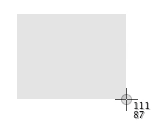
Jeśli chcemy zrób zrzut ekranu określonej części ekranu, kombinacja klawiszy do naciśnięcia jest bardzo podobna do poprzedniej, z tym że będziemy musieli wcisnąć cyfrę 4 zamiast 3:
- Command (cmd) + klawisz Shift (Shift) + 4
Po jednoczesnym naciśnięciu tych klawiszy na klawiaturze zobaczysz, że kursor się zmienia i pozwala nam wybierz określony obszar interfejsu na którym chcemy zrobić zrzut ekranu.
Szczegółem tej opcji jest to, że niektóre liczby określające rozmiar w pikselach, jaki będzie miał przechwytywanie parawanowy.
Są też inne fajne sztuczki w tym trybie przechwytywanie ekranu:
- Naciskając klawisz spacji, utworzymy przechwytywanie otwartego okna lub aplikacji, generując ładny cień wokół swojego interfejsu w ostatecznym pliku przechwytywania obrazu.
- Naciskając klawisz Shift, będziemy blokować ruch w pionie lub w poziomie podczas przesuwania kursora.
Przechwyć okno w systemie OS X
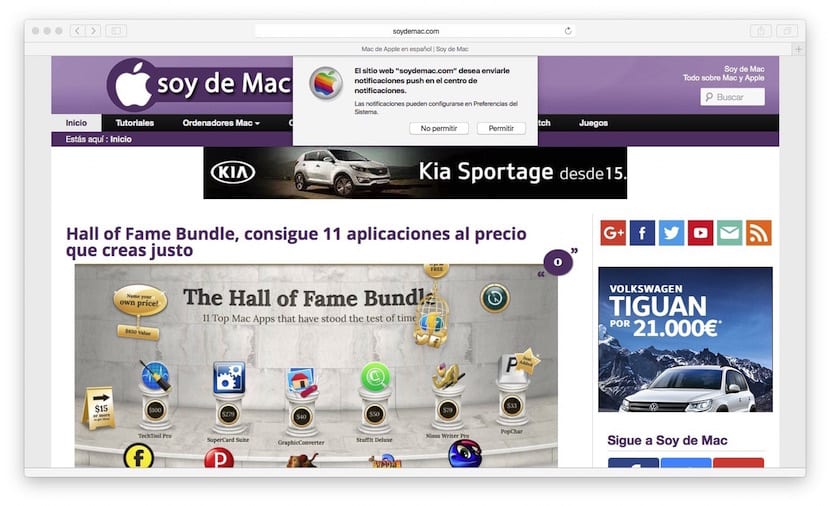
Chociaż wspominaliśmy o tym w poprzednim przypadku, wyjaśnimy lepiej jak zrobić zrzut ekranu określonego okna na komputerze Mac. Przede wszystkim naciśnij następującą kombinację klawiszy, aby aktywować tryb drukowania ekranu:
- Command (cmd) + klawisz Shift (Shift) + 4
Kiedy kursor myszy zmieni się w krzyżyk, naciskamy klawisz spacji i teraz to zobaczymy jego kształt przybrał kształt aparatu zdjęć. Teraz mamy dwie możliwości:
- Umieść kursor myszy nad oknem z których chcemy uzyskać zrzut ekranu. Po umieszczeniu wciskamy przycisk Magic Mouse, a plik ze zrzutem ekranu trafia na pulpit.
- Naciśnij klawisz Escape na wypadek, gdybyśmy tego żałowali i nie chcemy drukować okna.
Zrób zrzut ekranu z zegarem
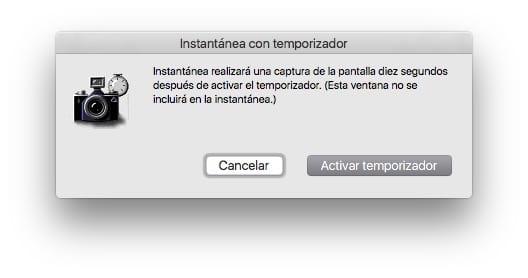
Jeśli chcesz zrób zdjęcie z timeremjest to również możliwe. W takim przypadku musisz otworzyć aplikację „Snapshot”, którą znajdziesz w Applications> Utilities.
W górnej części menu zobaczysz, że w opcji „Capture” jest opcja zrobienia tego za pomocą timera. W takim przypadku ustawiany jest czas 10 sekund na zrobienie zrzutu ekranu interfejsu.
Więcej informacji o zrzutach ekranu na komputerze Mac
Wszystkie ujęcia są zapisywane w tym samym ubicación który znajduje się na pulpicie i jest sformatowany png Ponadto, jeśli dodamy naciśnięcie klawisza do trzech kombinacji klawiszy ctrl, wynik nie zostanie zapisany na pulpicie, ale skopiowany do pliku schowek aby móc przykleić go bezpośrednio tam, gdzie jest potrzebny.
Jak na razie wszystko jest idealne, ale jeśli zaczniemy od pomysłu, że robienie tych zrzutów jest szybkością, z jaką je robimy, to traci swoją skuteczność, gdy są zapisywane na pulpicie i wyżej w formacie .png. Najbardziej normalną rzeczą w przypadku nauczycieli jest to, że potrzebują ich w programie . Jpg lub nawet w formacie . Pdf a także, że są przechowywane w określonej lokalizacji. Jeśli tak jest w Twoim przypadku, to również mamy rozwiązanie, tym razem nie podane przez system, ale poprzez bardzo przydatną i bezpłatną aplikację, jaką jest Ocal Screenie.
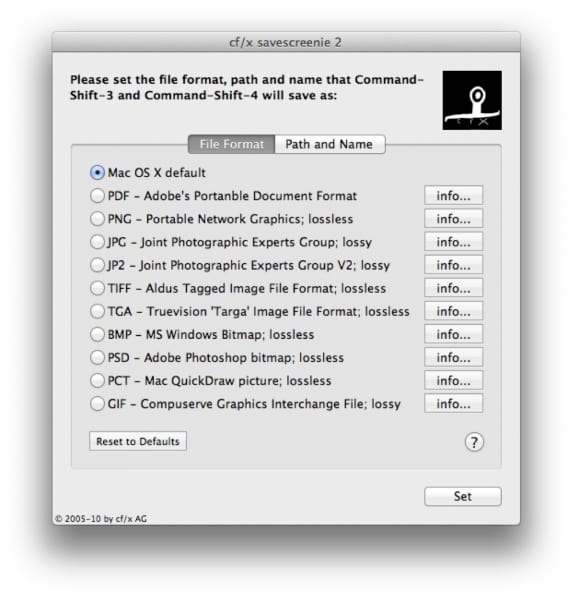
Dzięki niemu możesz modyfikować zachowanie z narzędzia do przechwytywania ekranu OSX do woli i zamienia już szybkie narzędzie w bardzo szybkie, ponieważ umożliwia zmianę formatu automatycznego zapisywania, lokalizacji, a nawet ogólnej nazwy, z którą zapisywane są przechwytywania. Nie trzeba dodawać, że możemy wrócić do domyślnej konfiguracji systemu, kiedy tylko chcemy.
Wtedy zostawiamy cię z więcej sztuczek tego narzędzia zawartych w OS X a to daje tak wiele możliwości:
Rób zrzuty ekranu na innych urządzeniach Apple
Korzystamy z tego postu zorientowanego na zrzuty ekranu, aby powiedzieć, jak możemy uzyskać zrzut ekranu na innych urządzeniach Apple:
- Rób zrzuty ekranu na Apple Watch
- Nagraj na wideo, co dzieje się na urządzeniu z systemem iOS
- Jak przechwycić obraz na Apple TV z komputera Mac
Każdemu, kto zaczyna na Macu, wyjaśniam, jak ważne są zrzuty ekranu. Po sześciu miesiącach pytam ich, dlaczego nie chcą go zostawić, a oni mówią: „Nie mogę żyć bez zrzutów ekranu”.
To jest tak, jest to coś tak prostego do zrobienia, że wszyscy to kochamy.
Mam folder o nazwie „przechwytywania”, a wewnątrz jednego na każdy rok, obecnie 2013, zawierający prawie 300 ujęć. Konwertuję je na pliki JPG i przesyłam je na prywatny serwer FTP, aby mieć do nich dostęp z dowolnego komputera, niezależnie od tego, czy Mac.
Czy wysyłasz mi zaproszenie do znajomych na Facebooku? Zrób zdjęcie z datą / godziną i wyjmij: str
Twoje zdrowie.
Prawda jest taka, że inicjuję też wielu kolegów i mówią mi to samo. Wszystkiego najlepszego!
To narzędzie będzie dla mnie bardzo przydatne. To prawda, że nauczyciele muszą szybko robić zrzuty ekranu.
Mam nadzieję, że dzięki programowi Savescreenie poprawisz swoje przechwytywania! Dzięki!
Kiedy robię zdjęcia i wysyłam plik jako załącznik, osoba, która go otrzymuje, robi to z bardzo niską jakością i rozmiarem.
Czy ktoś wie, jak poprawić jakość połowu?
dziękuję bardzo
Nie mogę zrobić zrzutu ekranu za pomocą gładzika. Przed aktualizacją, jeśli zrobiłem to polecenie plus klawisz Shift plus numer 4 i szybkie podwójne kliknięcie na gładziku, ale teraz nie mogę, nie jednym kliknięciem, nie dwoma. Mogę to zrobić tylko za pomocą myszki i nie jestem jej fanem. Czy ktoś może mi pomóc?